In de Premium edities van Exact Online is het mogelijk om processen op basis van jouw eigen logica aan te sturen. Zo laat Flow je processen automatiseren zonder dat je iets hoeft te doen. Flex geeft je daarnaast de mogelijkheid om extra menu’s of velden toe te voegen aan Exact Online. Hierbij kun je handig gebruik maken van functies die vergelijkbaar zijn met de functies die je kent van Excel. Je kunt ze gebruiken om berekeningen te maken, teksten te bewerken, een datum in een bepaald formaat aan te passen en nog veel meer. Hoe handig is dat?
We hebben het aantal beschikbare functies met meer dan twintig nieuwe functies uitgebreid. In dit blog vind je een aantal voorbeelden hoe je deze functies in Flow en Flex kunt toepassen. Een overzicht van alle functies en wat ze doen vind je hier.
Nieuwe mogelijkheden met Flow
Laten we beginnen met Flow. Flow werkt met triggers, voorwaarden en acties. De trigger is het startpunt van Flow en geeft aan wanneer een bepaalde gebeurtenis optreedt. Een gebeurtenis is bijvoorbeeld een nieuwe inkoopboeking, het goedkeuren van een urenregistratie of het aanmaken van een verkooporder. Er zijn een groot aantal triggers beschikbaar. Voordat een actie op basis van een trigger wordt aangemaakt, wordt er gekeken naar de conditie die is vastgelegd in de voorwaarden. Als aan de criteria van de conditie wordt voldaan, dan pas wordt de actie uitgevoerd. Zo’n actie kan bijvoorbeeld het automatisch goedkeuren van ingediende uren zijn of het aanmaken van een taak. Je kunt functies gebruiken om de voorwaarden in een flow vast te leggen of een actie aan te maken.
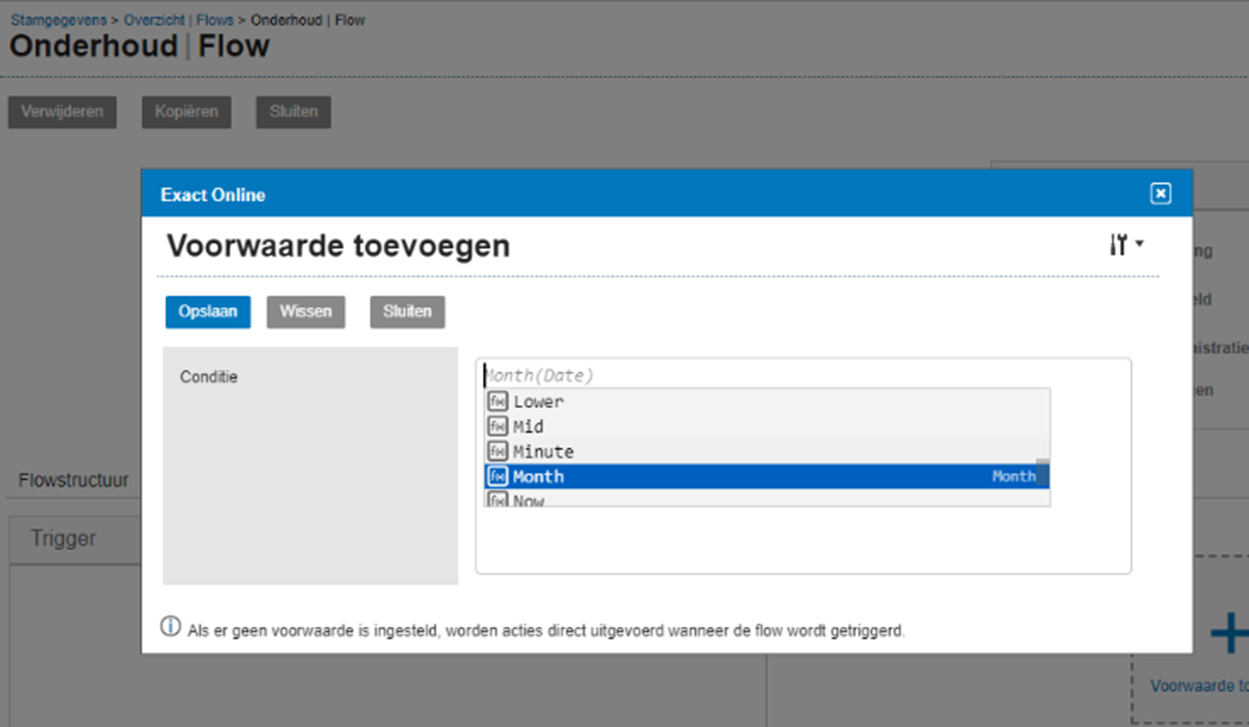
Afbeelding 1: Scroll met ctrl-spatie toetsencombinatie om beschikbare functies te bekijken in de voorwaarde van een flow.
Functies & voorwaarden in Flow: vandaag
Je kunt functies gebruiken in Flow om je voorwaarden in te richten (zie afbeelding 1). Met ctrl-spatie toetsencombinatie zie je direct welke functies beschikbaar zijn en hoe je ze moet gebruiken. Je kunt bijvoorbeeld een voorwaarde vastleggen die checkt of een datumveld niet ouder is dan tien dagen. Met de Today functie haal je de datum van vandaag op en met de formule Date < Today () -10 kun je bepalen of een datum aan deze voorwaarde voldoet (zie afbeelding 2).
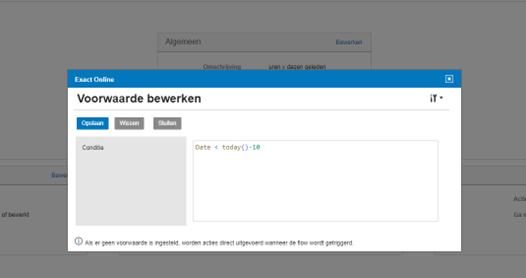
Afbeelding 2: Als aan de datum voorwaarde wordt voldaan dan wordt een actie uitgevoerd op basis van een trigger.
Functies & acties in Flow: consistente data
In dit voorbeeld gebruiken we een datum functie om projecten, taken of abonnementsregels op een logische en consistente manier te laten beginnen of eindigen. Met Flow heb je mogelijkheden om bijvoorbeeld elk project per eerste van een jaar, kwartaal of maand te laten beginnen. Zo plan, organiseer en voer jij je projecten beter uit. In dit voorbeeld willen we dat na het aanmaken de start- en of einddatum van een project automatisch wordt aangepast. In onderstaande afbeelding wordt bij de actie ‘project bijwerken’ de startdatum van het project op de eerste van de huidige maand gezet en de einddatum op de laatste dag van de maand. Hierbij wordt gebruik gemaakt van een aantal functies Date, Year, Today, en Month.
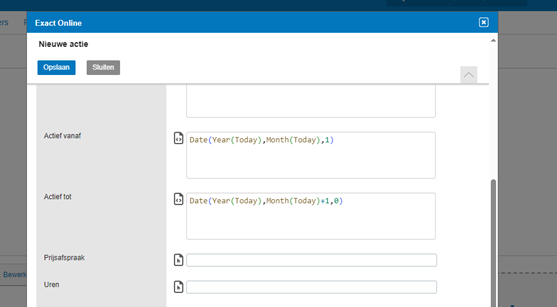
Afbeelding 3: flexibel een begin- en einddatum bepalen met functies.
Met functies kun je dus heel flexibel je gewenste datum bepalen. Is de datum vandaag dan gebruik je de functie Today. Wil je een project op de eerste van de huidige maand laten starten dan gebruik je deze formule: Date(Year(Today), Month(Today),1) Je kunt ook de einddatum flexibel laten aanmaken: bijvoorbeeld, einde van huidige maand Date(Year(Today), Month(Today)+1,0). Of een einddatum over 5 maanden vanaf vandaag, dan kun je deze expressie gebruiken: Date(Year(Today),Month(Today)+5,DAY(Today)). Kortom, met deze datum functies heb je veel mogelijkheden om de gewenste datum te bepalen.
Functies & acties in Flow: duidelijke omschrijving
Met de nieuwe toegevoegde functies heb je ook meer mogelijkheden om gegevens op een andere manier weer te geven. Stel, je wilt automatisch budgetregels binnen een project laten aanmaken waarbij de omschrijving een periode weergeeft, zoals bijvoorbeeld: “Werkzaamheden – vanaf januari 2024 (week 1 – 5)”. Als je dit wilt doen dan kun je handig gebruik maken van bijvoorbeeld functies die teksten samenvoegen (Concat) en weeknummers weergeven op basis van data (IsoWeekNum) (zie afbeelding 4).
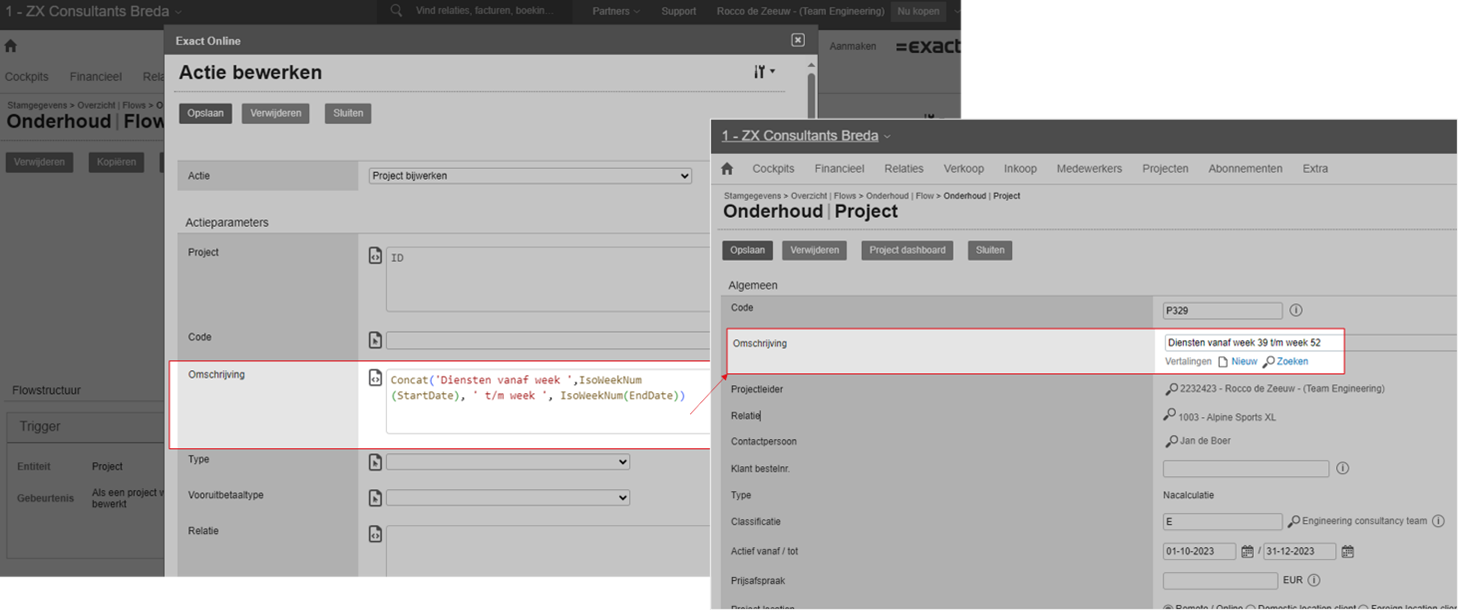
Afbeelding 4: Jouw gewenste omschrijving met functies in een actie.
Functies & Flex: Direct doorlinken naar andere applicaties met relevante filters
In de Premium edities van Exact Online is het mogelijk om met behulp van Flex extra knoppen of menu’s te maken die doorlinken naar een andere applicatie of webpagina. Hierbij kun je gebruik maken van dynamische webadressen. Met zo’n dynamisch webadres kun je de link naar een andere applicatie laten voorvullen met gegevens uit Exact Online. Deze gegevens worden dan opgenomen in het webadres en maken het makkelijk om direct vanuit Exact Online door te werken in een andere applicatie. In de praktijk echter kan het voorkomen dat definities verschillen tussen applicaties. Bijvoorbeeld, de ene applicatie vereist een datum in format “DD-MM-YY’ en een andere in ‘YYYY/MM/DD’. Met de beschikbare functies kun je de datum vanuit Exact Online eenvoudig omvormen tot het gewenste formaat.
Een voorbeeld
Laten we een voorbeeld bekijken hoe we een datum of datumtraject kunnen meegeven met een Power BI webadres. Stel, je wilt vanuit Exact Online doorlinken naar een Power BI rapport waarin altijd de datum 1 januari 2023 als filterparameter wordt meegegeven. Power Bi vereist dat de datum in het webadres het volgende formaat heeft: YYYY-MM-DD (2023-01-01). (lees meer) De link zou er zo uit kunnen zien, waarbij de spaties in de link zijn vervangen door %20.
Afbeelding 5: Voorbeeld van een link naar een Power BI rapport met een vaste datumfilter
Wanneer we een dynamische link willen maken waarbij we willen filteren op alle projecten met een einddatum vanaf de eerste van de huidige maand, dan kunnen we gebruik maken van een formule Text(Date(Year(Today), Month(Today),1,’yyyy-MM-dd’) In deze formule is oa. de Text functie gebruikt om de datum in het juiste datumformaat te zetten. In Flex kun je vervolgens deze formule gebruiken om je gewenste menu uitbreiding te maken door deze in de extensie tussen accolades te plaatsen: {
Text(Date(Year(Today), Month(Today),1,’yyyy-MM-dd’)}. Meer informatie over hoe je dynamische webadressen kunt maken lees je hier.

Afbeelding 5: Voorbeeld van een dynamische link naar een Power BI rapport
Samengevat
In de Exact Online Premium edities is het mogelijk om processen op basis van jouw eigen logica aan te sturen. De beschikbare functies kun je gebruiken om jouw logica in Flow & Flex vast te leggen. Een overzicht van alle beschikbare, inclusief de meest recent toegevoegde, functies vind je hier. Wil je meer weten over de Premium edities in Exact Online en de mogelijkheden om jouw manier van werken te realiseren, neem dan contact met ons op.
